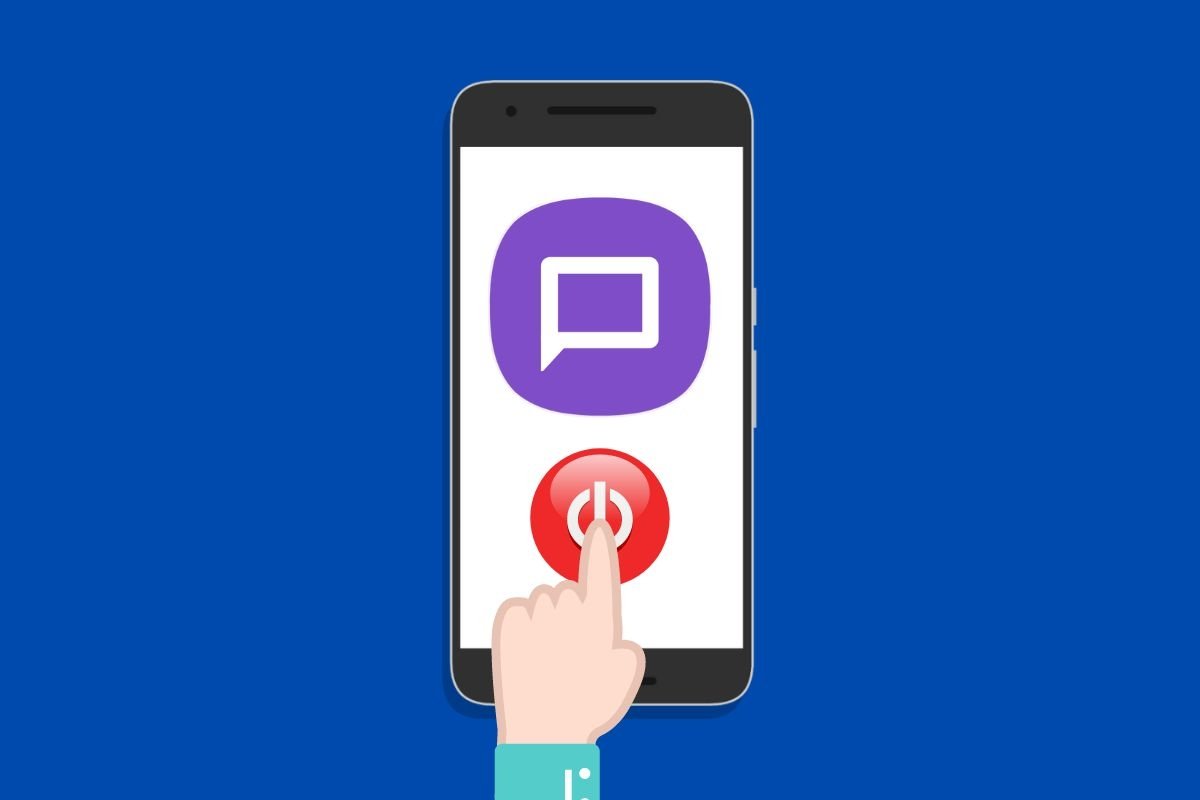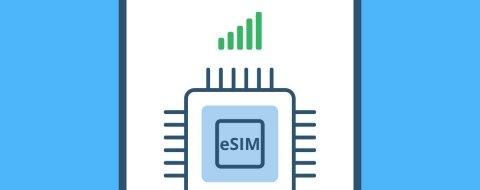Los sistemas operativos modernos incluyen opciones de accesibilidad que permiten a personas con limitaciones físicas utilizar sus dispositivos con la mayor normalidad posible. Si nos centramos en Android, una de esas funciones es TalkBack. Es posible que ya hayas oído hablar acerca de este sistema, pero puede que te surjan dudas. ¿Qué es y para qué sirve? ¿Se puede desactivar? ¿Hay alguna forma de quitarlo con botones? Para saber todos los detalles acerca de esta herramienta, quédate con nosotros. ¡Aprende a manejar TalkBack en tu móvil Android!
Qué es el TalkBack y para qué sirve
TalkBack es una herramienta de accesibilidad. Más concretamente, se trata de un lector de pantalla que Google incluye en todos los dispositivos Android. Gracias a sus diferentes funciones, permite controlar un móvil o una tableta sin tener que mirarlo. Por lo tanto, está indicada para aquellos usuarios con problemas en la visión.
En el momento en el que se encuentra activado, TalkBack altera por completo el funcionamiento del dispositivo. Aquí van más detalles sobre sus principales controles:
- Exploración táctil. Consiste en deslizar el dedo por la pantalla para que TalkBack vaya anunciando los elementos que hay en pantalla. Es compatible con botones, iconos y texto. Adicionalmente, hace sugerencias de acciones para habilitar un contenido determinado. Para accionar un botón, es necesario efectuar un doble toque en vez de uno simple.
- Deslizar el dedo para navegar. Cuando hay menús con diferentes opciones, con un dedo es posible seleccionar los distintos elementos. Para subir o bajar en listado, se utilizan dos dedos, como si de un trackpad se tratara. Al marcar un elemento, TalkBack lo lee en voz alta.
- Gestos de navegación. TalkBack asocia algunos gestos a acciones del sistema operativo. Por ejemplo, deslizando dos dedos desde la parte inferior de la pantalla hacia arriba se regresa a la pantalla de inicio. En general, se tratan de los mismos gestos de navegación de Android, pero ejecutados con dos dedos. De esta manera, el toque simple se reserva para la selección y lectura de elementos en pantalla.
Cómo desactivar el TalkBack en tu Android
Es posible que hayas activado sin querer TalkBack en tu Android y la lectura en pantalla no te deje usar tu terminal con normalidad. Pero, ¡que no cunda el pánico! De la misma forma que sucede en la activación, deshabilitar esta herramienta de accesibilidad es muy simple.
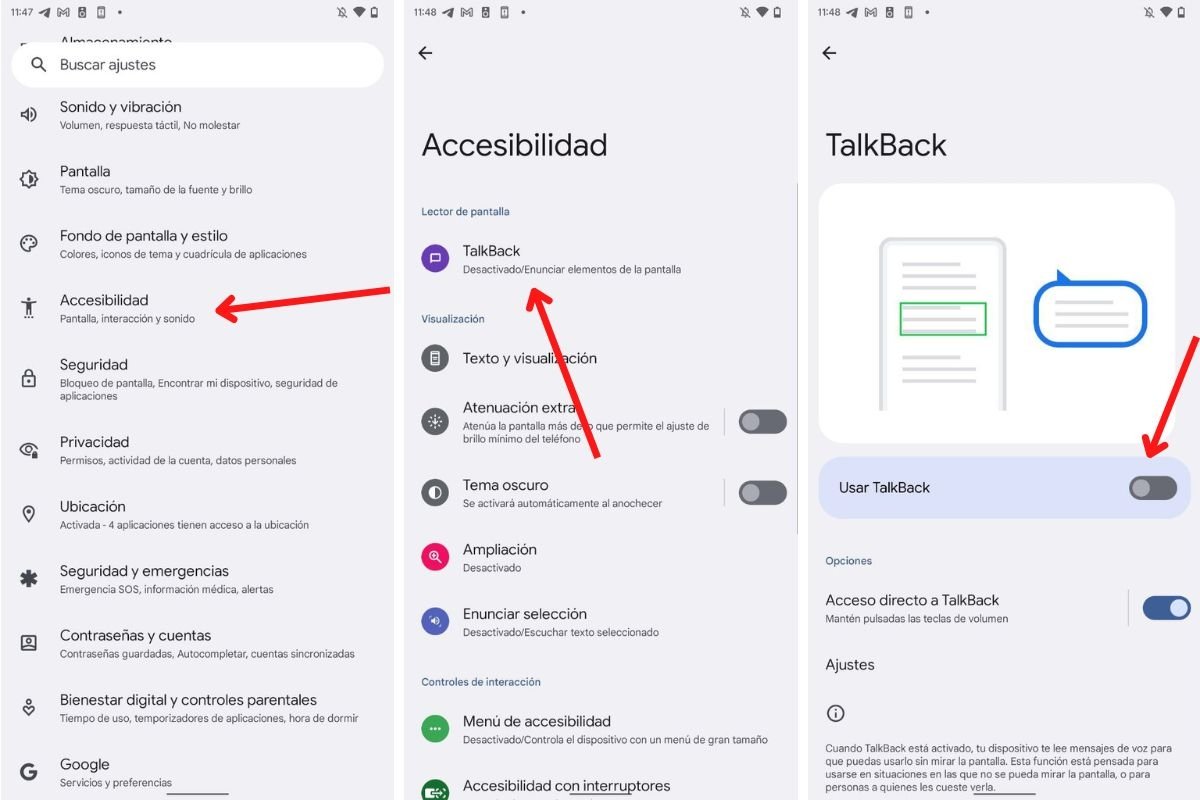 Desactivar TalkBack en Android paso a paso
Desactivar TalkBack en Android paso a paso
Sigue estas indicaciones para apagar TalkBack en tu Android:
- Entra en los ajustes de Android.
- Presiona en Accesibilidad.
- Toca en TalkBack.
- Desactiva TalkBack tocando el control deslizando correspondiente.
Si es la primera vez que empleas TalkBack, se mostrará un tutorial para que conozcas de cerca todas sus funcionalidades.
Cómo quitar el TalkBack con botones
Para deshabilitar TalkBack no es necesario que vayas a los ajustes del teléfono. También es posible encender o apagar esta función con una sencilla combinación de botones. Lo único que debes hacer es presionar de manera simultánea el botón de subir y bajar el volumen en tu dispositivo. Hazlo durante unos segundos hasta que aparezca el mensaje Se han mantenido pulsadas las teclas de volumen. Se ha desactivado TalkBack.
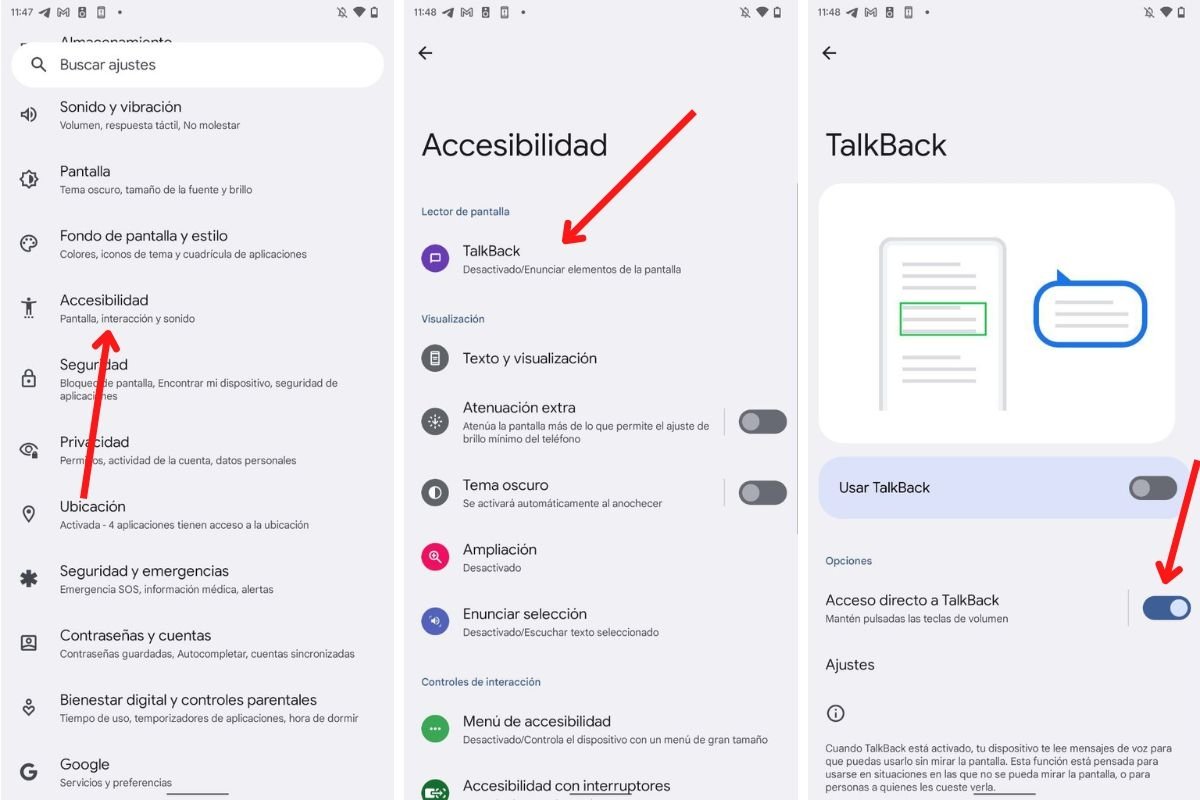 Apagar TalkBack con los botones de volumen
Apagar TalkBack con los botones de volumen
Debes saber que únicamente es posible activar y desactivar TalkBack con los botones de volumen si previamente has hecho esto:
- Ve a los ajustes de Android.
- Accede al apartado de Accesibilidad.
- Presiona en TalkBack.
- Enciende el parámetro Acceso directo a TalkBack.
Cómo quitar el TalkBack con el asistente de Google
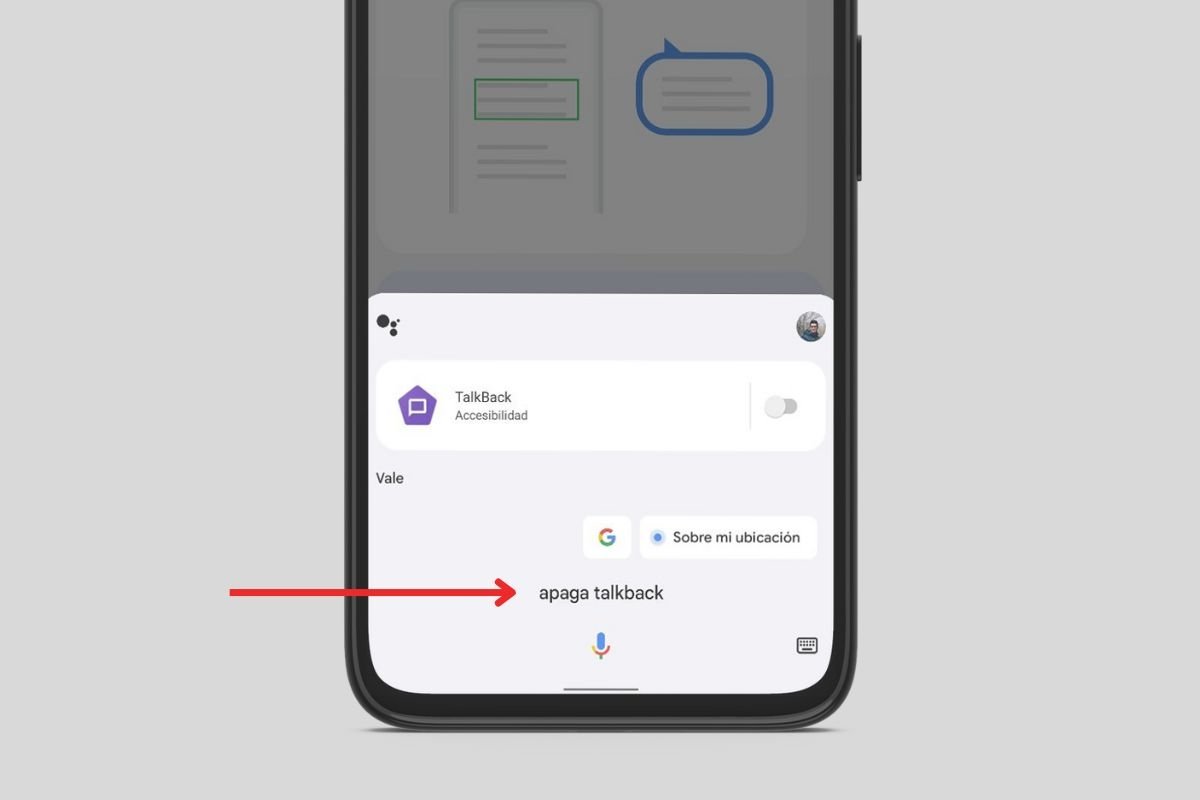 Apagar TalkBack con el asistente de Google
Apagar TalkBack con el asistente de Google
La última forma que te proponemos para que apagues por completo TalkBack en tu móvil (o lo enciendas, si es necesario) es pedírselo al asistente de Google. Los comandos son bien sencillos:
- Ok Google, desactiva TalkBack.
- Ok Google, activa TalkBack.
Google Assistant se encargará de encender o apagar el lector en pantalla al escuchar alguno de estos comandos.
Por qué el TalkBack se activa solo
Cuando todo funciona como es debido en tu terminal, no hay razones para que TalkBack se encienda solo. Sin embargo, ciertas configuraciones podrían hacer que esto sucediese. Aquí tienes algunos motivos que podrían provocar que el lector en pantalla de Android se habilite automáticamente:
- Una aplicación está controlando la accesibilidad del dispositivo. Ciertas apps necesitan acceder a la accesibilidad del dispositivo para controlar las acciones del usuario y ofrecer servicios relacionados. Por ejemplo, Nova Launcher utiliza estos permisos para mostrar información y activar gestos. Si hay algún error, quizá un software esté habilitando TalkBack de manera aleatoria. Revisa los permisos que has concedido recientemente y, en el peor de los casos, restablece tu terminal.
- Estás presionando los botones de volumen. Apagar y encender TalkBack con los botones de volumen es útil. No obstante, también puede que facilite su activación involuntaria si, por ejemplo, llevas el móvil en el bolsillo.